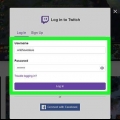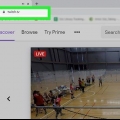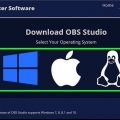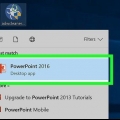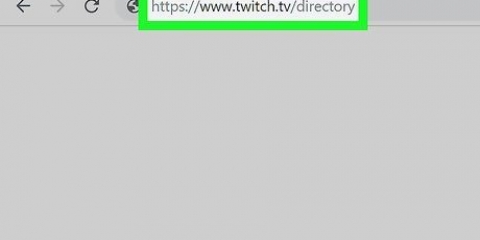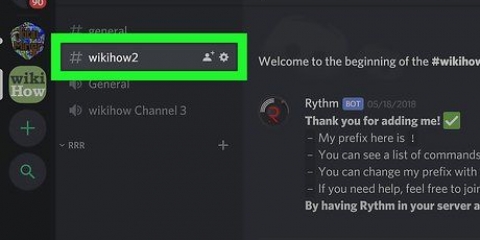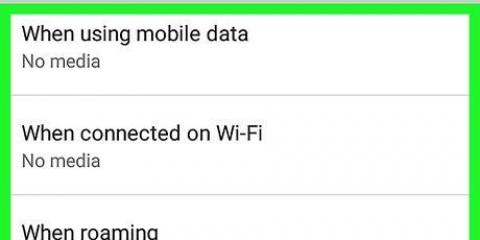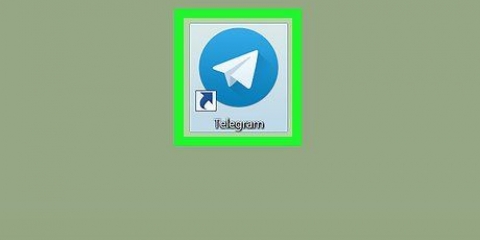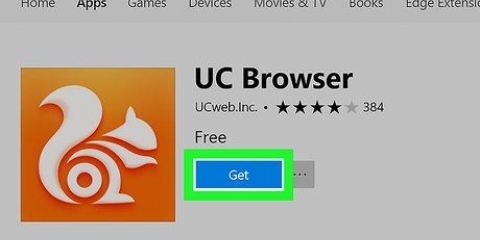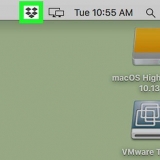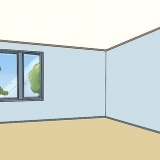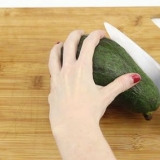Salva i video di twitch
Contenuto
Normalmente un live streaming che condividi scomparirà una volta terminato. Tuttavia, puoi impostare Twitch per salvare i tuoi live streaming passati e visualizzarli come "Video On Demand" o VOD. Dopo aver abilitato questa impostazione, puoi salvare i tuoi stream come highlights sul tuo canale. Questo articolo ti mostrerà come salvare i live streaming su Twitch come VOD e anche come salvarli come momenti salienti.
Passi
Metodo 1 di 3: salvare i tuoi live streaming

2. Clicca sull`icona del tuo profilo. È nell`angolo in alto a destra della pagina.

3. clicca suDashboard del creatore. È nel primo gruppo di opzioni di menu, insieme a "Produttore video" e "Canale".

5. Fai clic sull`interruttore accanto a "Salva podcast precedenti" per attivarlo
mettere. Tutte le impostazioni che modifichi verranno salvate automaticamente, quindi puoi uscire dalla dashboard delle impostazioni. Il tuo prossimo streaming verrà salvato per 14 giorni se sei un normale utente di Twitch. Se sei un utente Affiliato, Partner, Prime o Turbo, il tuo stream verrà salvato per 60 giorni.
Metodo 2 di 3: salva i tuoi stream come evidenziazioni

1. Vai ahttps://www.contrazione.TV/ in un browser Internet. Devi configurare Twitch per salvare i podcast precedenti prima di poter completare questo passaggio; in caso contrario, segui il metodo precedente per abilitare il salvataggio dei podcast precedenti. Quando metti in evidenza un podcast passato, questo verrà salvato in modo permanente nella sezione "In evidenza". Puoi evidenziare un intero video se non vuoi che venga rimosso su Twitch.
- Accedi quando richiesto.

3. clicca suCanale. Il tuo canale Twitch si aprirà.

4. Fare clic sulla scheda Video. Si trova sopra il pannello centrale del tuo canale, insieme a "Clip" ed "Eventi". Caricamento di un elenco di tutti i tuoi video.

6. clicca suTrasmissioni passate. La finestra si chiude e viene visualizzato il video"I messaggi sono filtrati in modo da poter vedere solo le trasmissioni passate.

8. clicca su⋮. È proprio sotto il video, accanto a "Condividi".

9. clicca suEvidenziare. Il tuo video verrà ora caricato nell`interfaccia Highlight.

11. clicca suCrea evidenziazione. Questo è un pulsante viola sopra la barra gialla e la timeline. Verrai reindirizzato a una pagina durante l`elaborazione del video. Ora hai la possibilità di cambiare il nome e la descrizione dell`evidenziazione.

12. clicca suSalvataggio delle modifiche. Si trova nell`angolo inferiore destro della finestra di elaborazione. L`elaborazione del video potrebbe richiedere alcuni minuti, ma ora è in evidenza e rimarrà permanentemente sul tuo profilo Twitch.
Metodo 3 di 3: Scarica video di Twitch

2. In un browser Internet, vai al video di Twitch che desideri scaricare. Puoi usare qualsiasi browser per questo, perché ottieni solo il link al video.

3. Fare clic con il pulsante destro del mouse sul video. Apparirà un menu.

5. Apri Twitch Leecher. Questo è nel tuo menu Start.

6. clicca suCercare. Questo è nella parte superiore della finestra dell`applicazione.

8. Incolla il link copiato al video nel campo di testo bianco. Puoi premere Ctrl+V oppure fare clic con il pulsante destro del mouse nel campo e fare clic "Attaccarsi".

9. clicca suCercare. Questo è sotto il campo di testo bianco. Il video verrà caricato come risultato di ricerca.

11. clicca suScaricare. È nell`angolo in basso a sinistra della pagina. Il video verrà ora scaricato nella posizione scelta nel passaggio precedente.
"> Articoli sull'argomento "Salva i video di twitch"
Condividi sui social network:
Popolare